빠른 링크
⭐ Adobe Bridge란 무엇이며, 이를 통해 무엇을 할 수 있습니까?
주요 내용
Adobe Bridge는 워크플로우를 최적화하여 크리에이티브 프로세스를 간소화하고 다양한 디바이스와 플랫폼에서 디지털 자산을 원활하게 구성하고 액세스할 수 있는 효율적이고 다양한 솔루션으로 사용됩니다.
Adobe Bridge를 사용하면 여러 파일 이름 변경, 폴더 구조 재구성, 파일 유형 변환 및 기타 필요한 조정과 같은 다양한 작업을 동시에 수행할 수 있어 디지털 자산을 효율적으로 관리할 수 있습니다.
Adobe Bridge는 여러 Adobe Creative Cloud 프로그램, 특히 Photoshop과 함께 작동하는 다목적 소프트웨어 애플리케이션으로, 워크플로 효율성을 높이고자 하는 크리에이티브 전문가를 위해 다양한 플랫폼 간의 원활한 통합과 협업을 가능하게 해줍니다.
Adobe Bridge는 사진, 비디오 및 기타 크리에이티브 요소와 같은 멀티미디어 파일을 관리할 수 있는 강력한 툴입니다. 이 문서에서는 Adobe Bridge에 대한 심층적인 설명과 함께 다양한 기능에 대한 단계별 튜토리얼을 시연합니다. 또한 응용 프로그램을 얻는 과정을 안내합니다.
Adobe Bridge란 무엇이며, 이를 통해 무엇을 할 수 있습니까?
Adobe Bridge는 포괄적인 Adobe Creative Cloud 패키지 내에서 효율적인 콘텐츠 관리 솔루션으로 사용됩니다. 이 다목적 플랫폼은 PSD, JPEG, RAW 등 다양한 파일 유형을 구성할 수 있어 사용자가 디지털 자산을 체계적으로 관리할 수 있습니다. 또한 이 직관적인 애플리케이션은 사용자가 인터페이스를 통해 원치 않는 파일을 직접 제거할 수 있어 워크플로우를 간소화하고 디지털 리소스를 원활하게 탐색할 수 있습니다.
Adobe Bridge는 디지털 자산의 효율적인 구성 및 관리, 포토샵 및 일러스트레이터와 같은 다른 Creative Cloud 애플리케이션과의 원활한 통합, 여러 디바이스에서 파일에 쉽게 액세스, 미리보기 및 공유할 수 있는 기능, 기본적인 이미지 편집 및 색상 보정을 위한 툴 제공 등 다양한 기본 기능을 제공합니다. 또한 다양한 파일 형식 지원, 메타데이터 태그 지정, 자산 검색을 간소화하는 검색 기능도 제공합니다.
이미지 미리보기 기능과 오디오 및 비디오 콘텐츠 재생 기능으로 미디어 라이브러리의 포괄적인 범위를 탐색하세요.
전문 라이브러리를 구축하여 개별 작업의 요구 사항에 맞는 포괄적인 리소스 컬렉션을 컴파일하여 프로젝트 워크플로우 내에서 효율적으로 실행하고 원활하게 통합할 수 있습니다.
일괄 이름 변경 기능을 활용해 파일 정리 프로세스를 효율적으로 관리하고 간소화하여 장기적으로 소중한 시간을 절약하세요.
Bridge는 사용자가 미디어 파일에 별점을 부여할 수 있는 등급 시스템을 제공하며, 고급 검색 기능을 사용하여 이러한 등급에 따라 필터링할 수 있습니다. 또한 정리 도구 및 메타데이터 편집 옵션과 같은 다양한 탭과 기능이 포함되어 있습니다.
⭐ 에센셜: 기본 작업 공간입니다. 여기에서 여러 매개변수를 기준으로 필터링할 수 있습니다. 
⭐ 라이브러리: 모든 콘텐츠를 자세히 볼 수 있습니다. 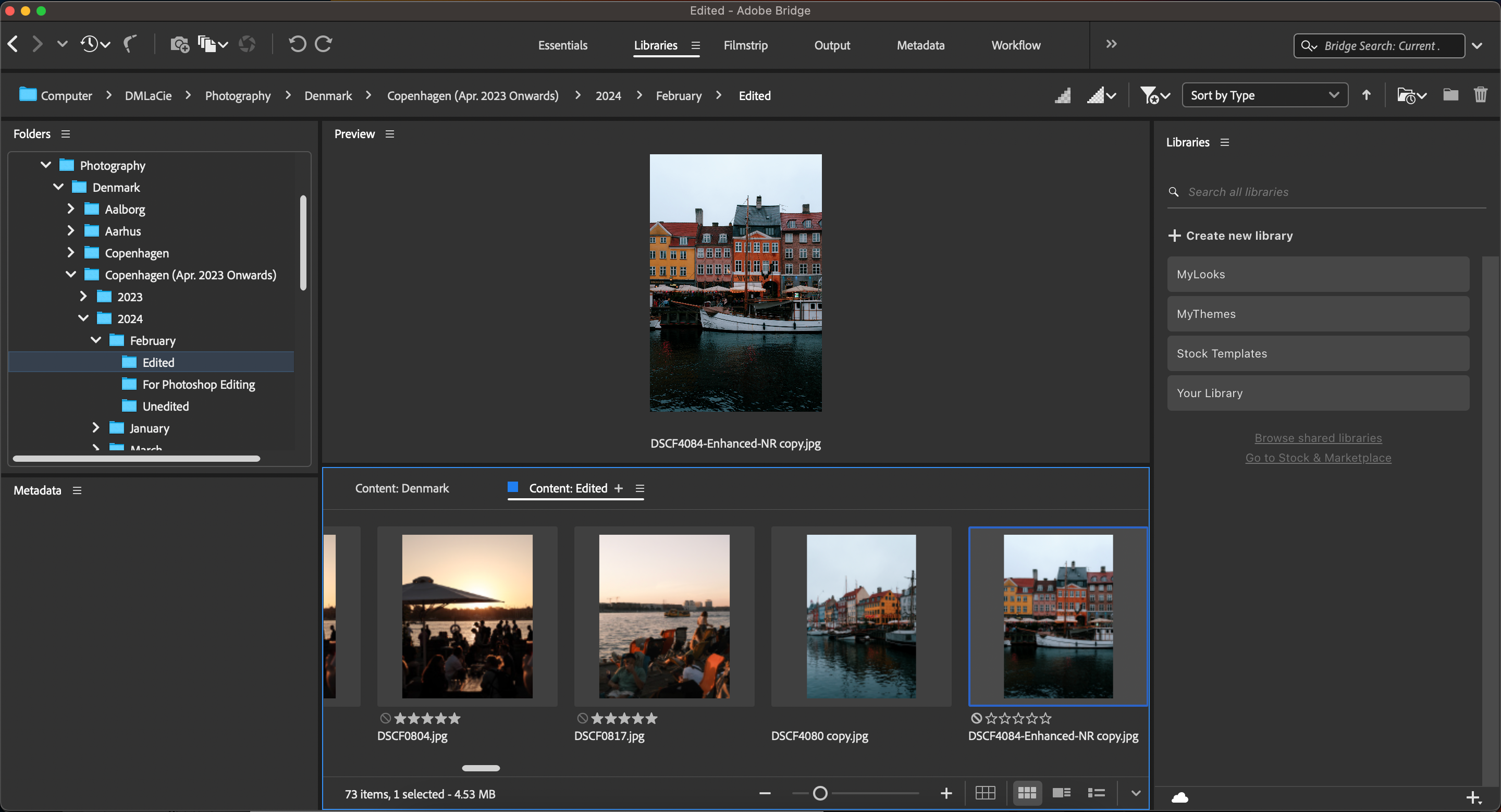
⭐ 필름스트립: 폴더에 있는 모든 콘텐츠의 썸네일 보기를 제공합니다. 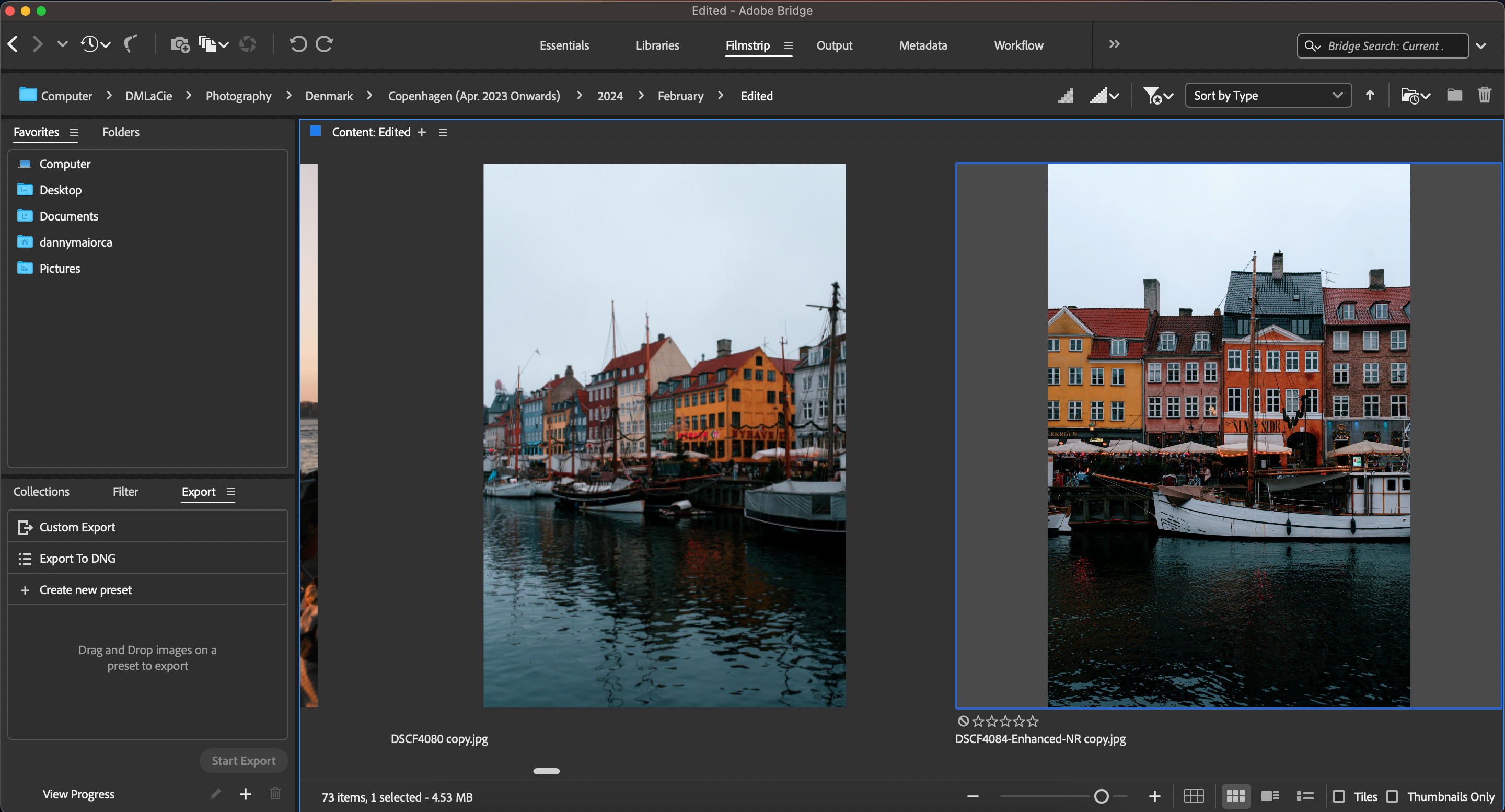
⭐ 메타데이터: 파일 이름, 콘텐츠 세부 정보 등을 찾을 수 있습니다. 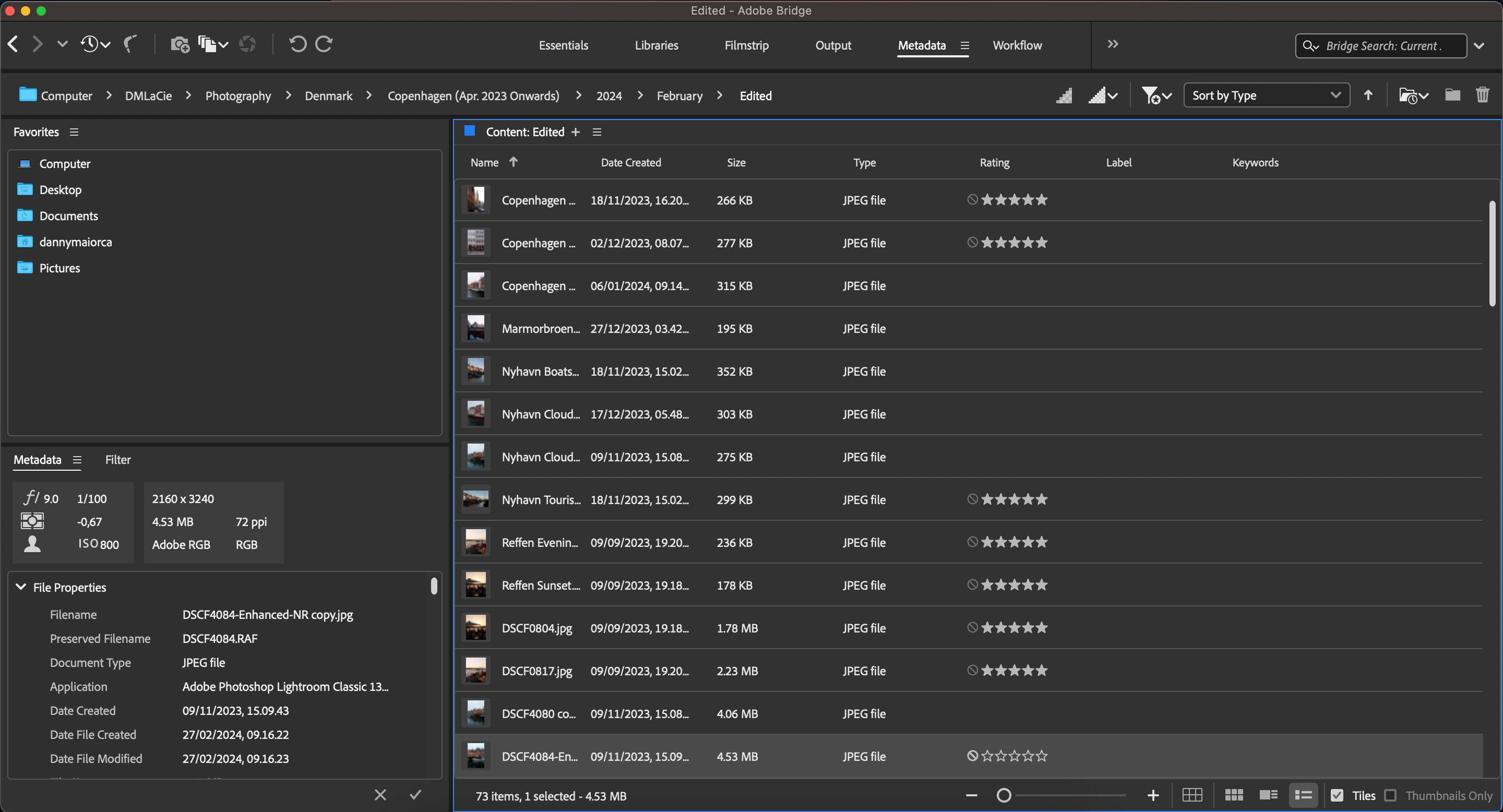
라이브러리 작업 공간에서는 사용 가능한 모든 콘텐츠를 효율적으로 열람할 수 있지만, 필름스트립에서는 이미지 미리 보기를 통해 보다 폭넓은 보기 환경을 제공합니다.
사용자가 Adobe Bridge 내에서 이미지를 두 번 클릭하는 제스처를 실행하면 Photoshop에서 묘사된 시각적 콘텐츠가 자동으로 열립니다. 마찬가지로 사용자가 비디오 파일에 대해 이 동작을 수행하면 컴퓨팅 장치에 설치된 기본 비디오 재생 애플리케이션이 시작되도록 유도합니다.
Adobe Bridge를 얻는 방법
Adobe Bridge는 완전히 무료로 다운로드하여 사용할 수 있습니다. 시스템 요구 사항은 컴퓨터 운영 체제에 따라 다르며, Adobe 웹 사이트에서 특정 디바이스에 대한 요구 사항을 확인할 수 있습니다.
다운로드를 통해 Adobe Bridge를 얻을 수 있는 것으로 확인되면 다음 일련의 작업을 진행하여 애플리케이션을 획득하십시오:
⭐ Adobe Creative Cloud 웹 사이트를 방문하여 로그인(오른쪽 상단에 있음)으로 이동합니다. 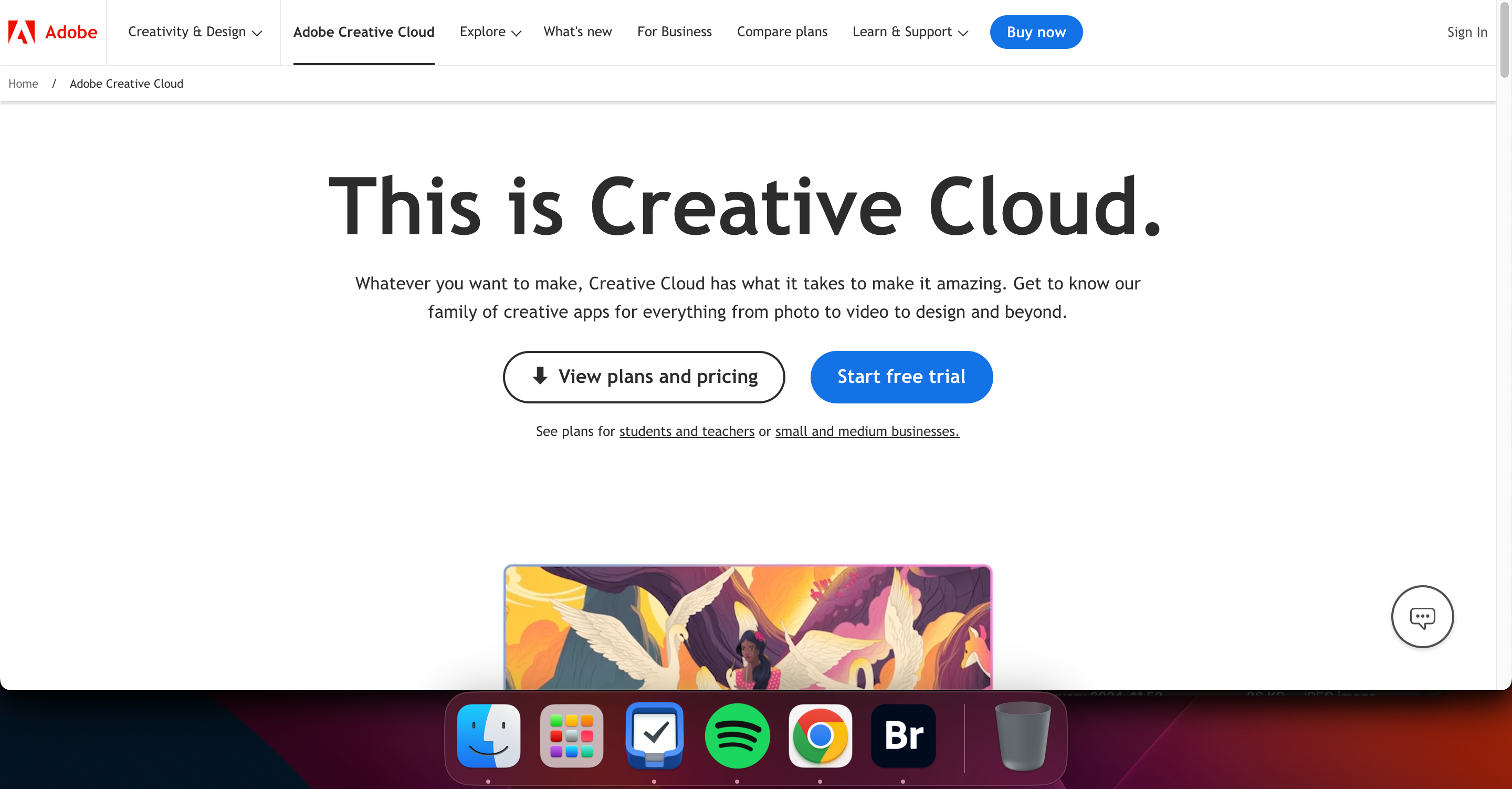
⭐ 로그인 페이지에서 계정 만들기를 선택하고 Adobe CC 회원으로 가입합니다. 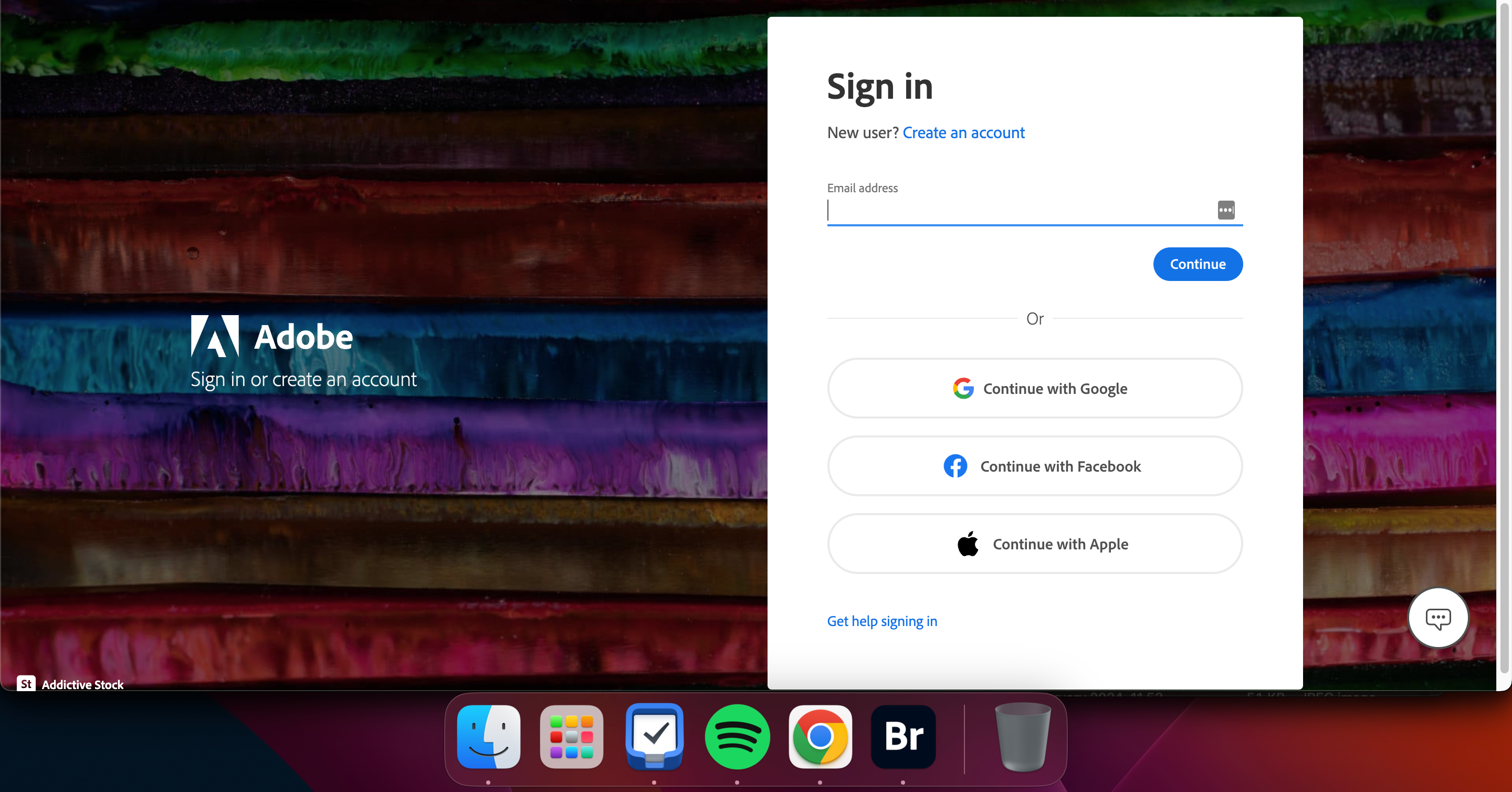
⭐ Adobe Creative Cloud 다운로드 페이지 으로 이동하여 Adobe Creative Cloud 다운로드를 선택합니다. 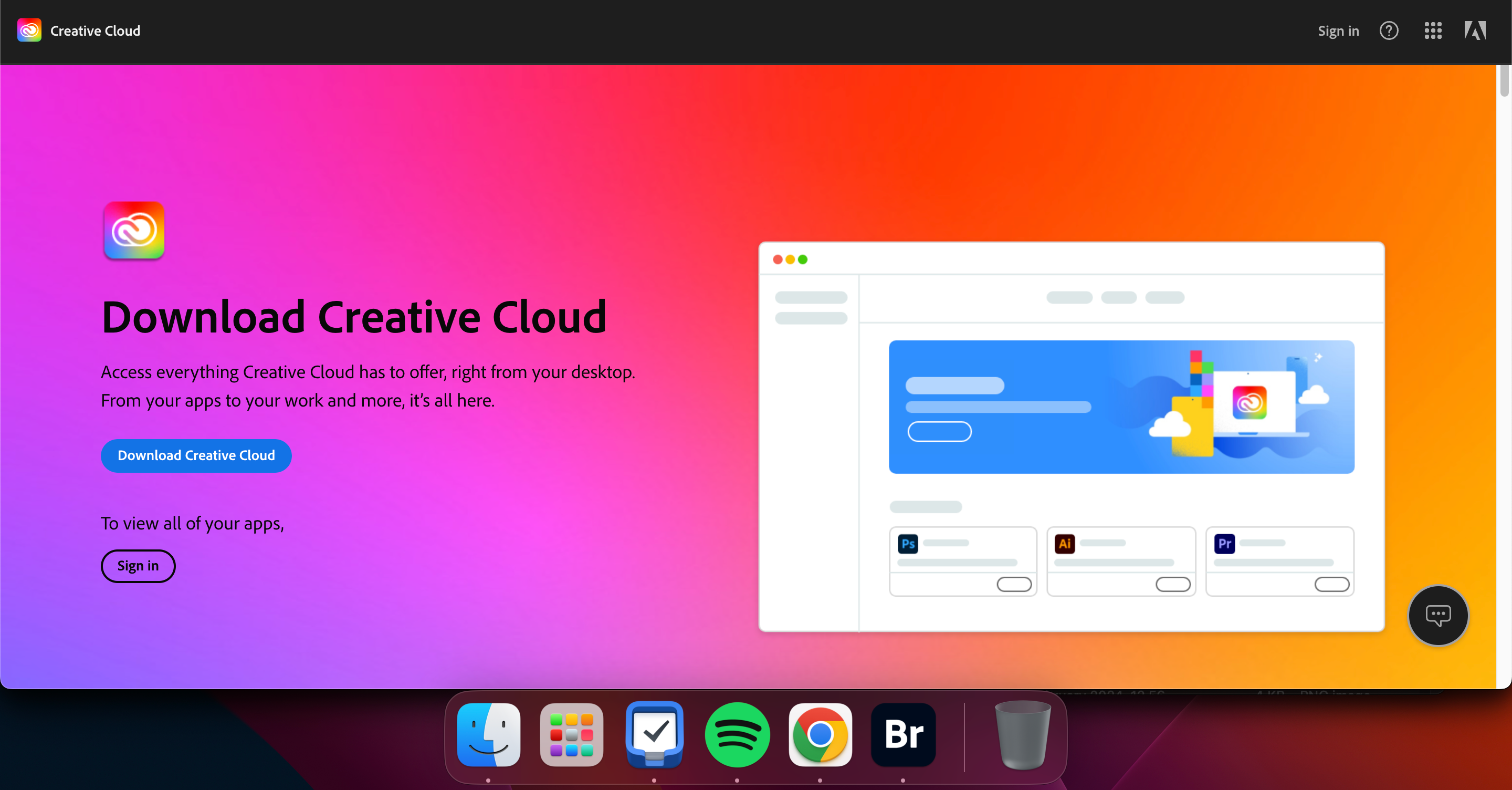
⭐ Adobe CC를 다운로드했으면 검색 창에 Bridge를 입력하고 앱을 다운로드합니다. 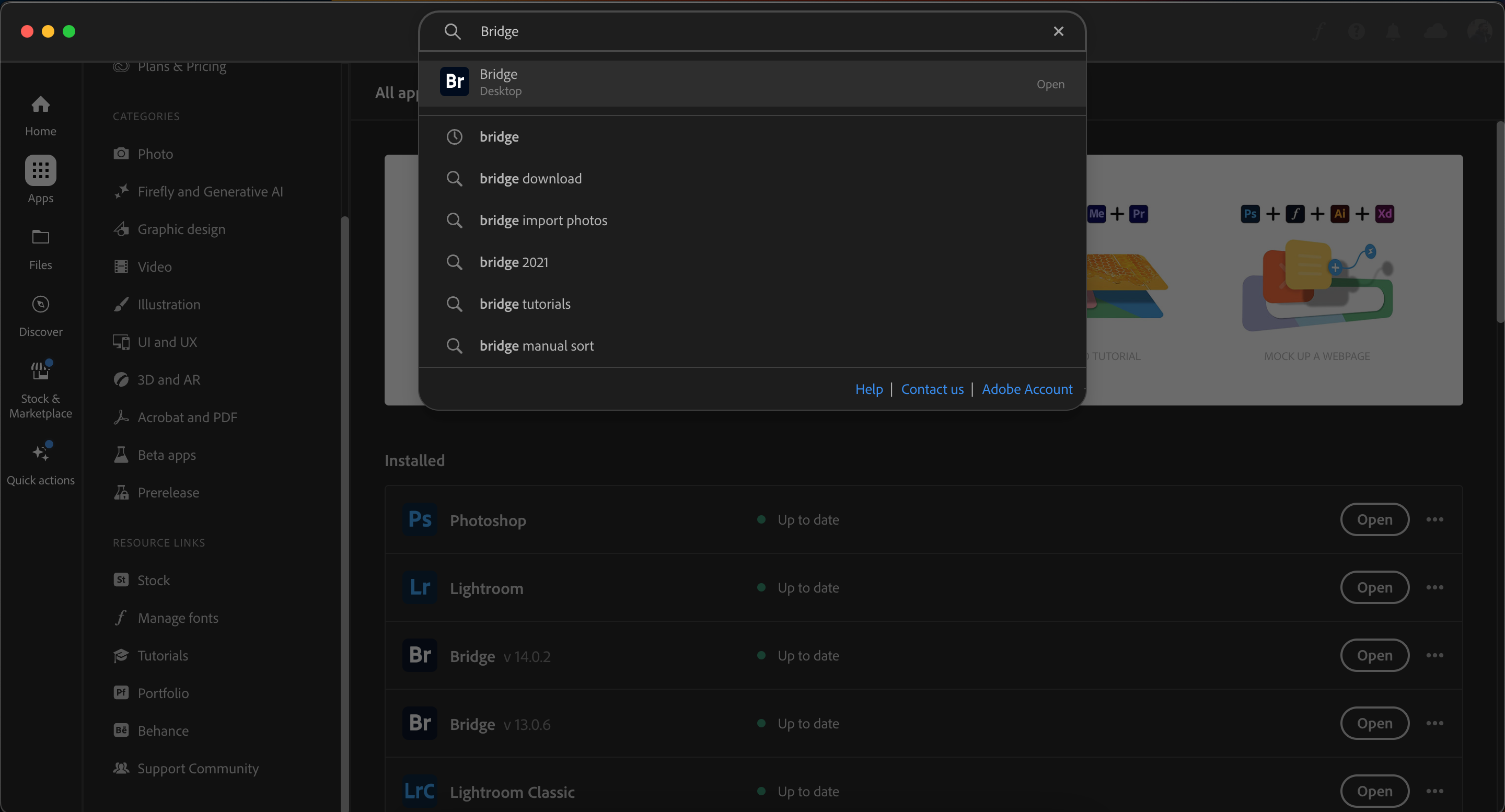
Adobe Bridge 사용 방법
Adobe Bridge의 기본 작동에 대한 이해를 바탕으로 이제 더 복잡한 기능을 자세히 살펴볼 수 있습니다.
Adobe Bridge에서 메타데이터를 사용하는 방법
다음 절차에 따라 Adobe Bridge의 메타데이터 탭에서 GPS 좌표, 아티스트 이름을 수정하고 추가 메타데이터를 통합할 수 있습니다.
⭐ Adobe Bridge 앱 상단에 있는 메타데이터를 클릭합니다. 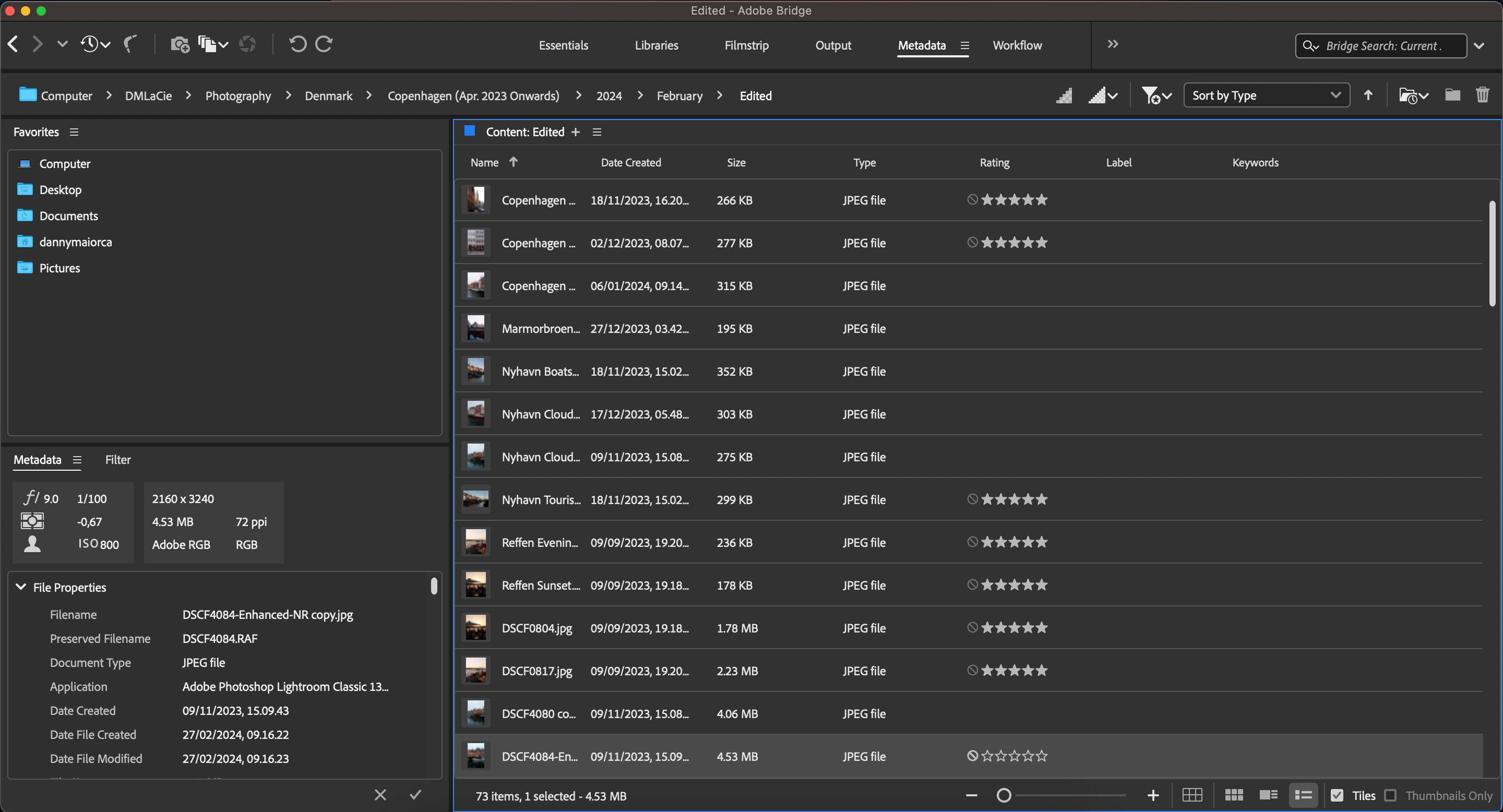
⭐ 텍스트 상자에 메타데이터 세부 정보를 입력합니다.텍스트 상자가 표시되지 않으면 속성을 편집할 수 없습니다. 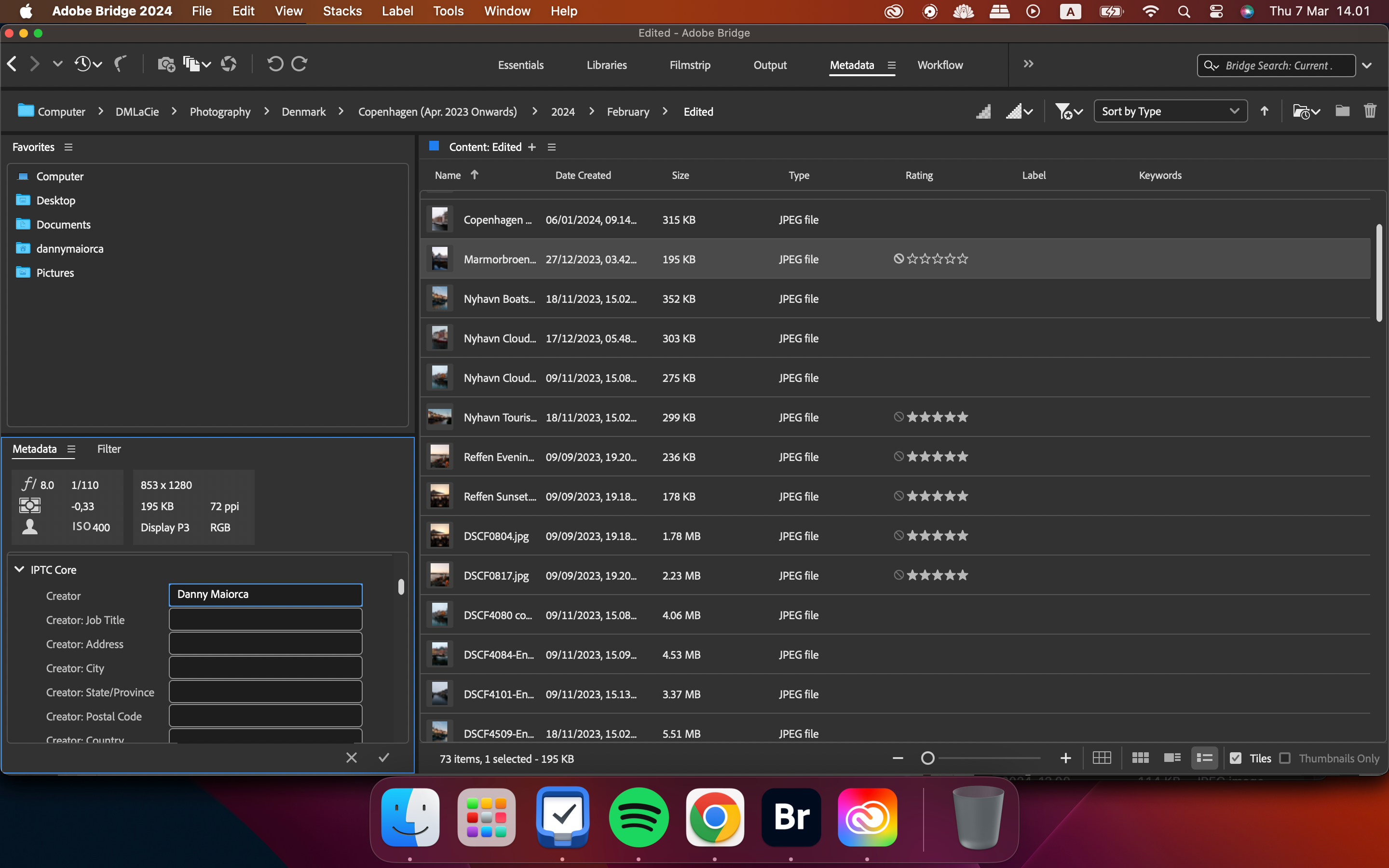
Adobe Bridge에서 새 라이브러리를 만드는 방법
리소스 라이브러리를 구축하여 개인 업무의 질서를 확립하려는 경우 또는 조직 및 공동 작업이 필요한 프로젝트에서 동료와 함께 작업하는 경우 원하는 결과를 얻기 위해 따를 수 있는 간단한 프로세스가 있습니다.
⭐ 라이브러리로 이동 &t; 새 라이브러리 만들기. 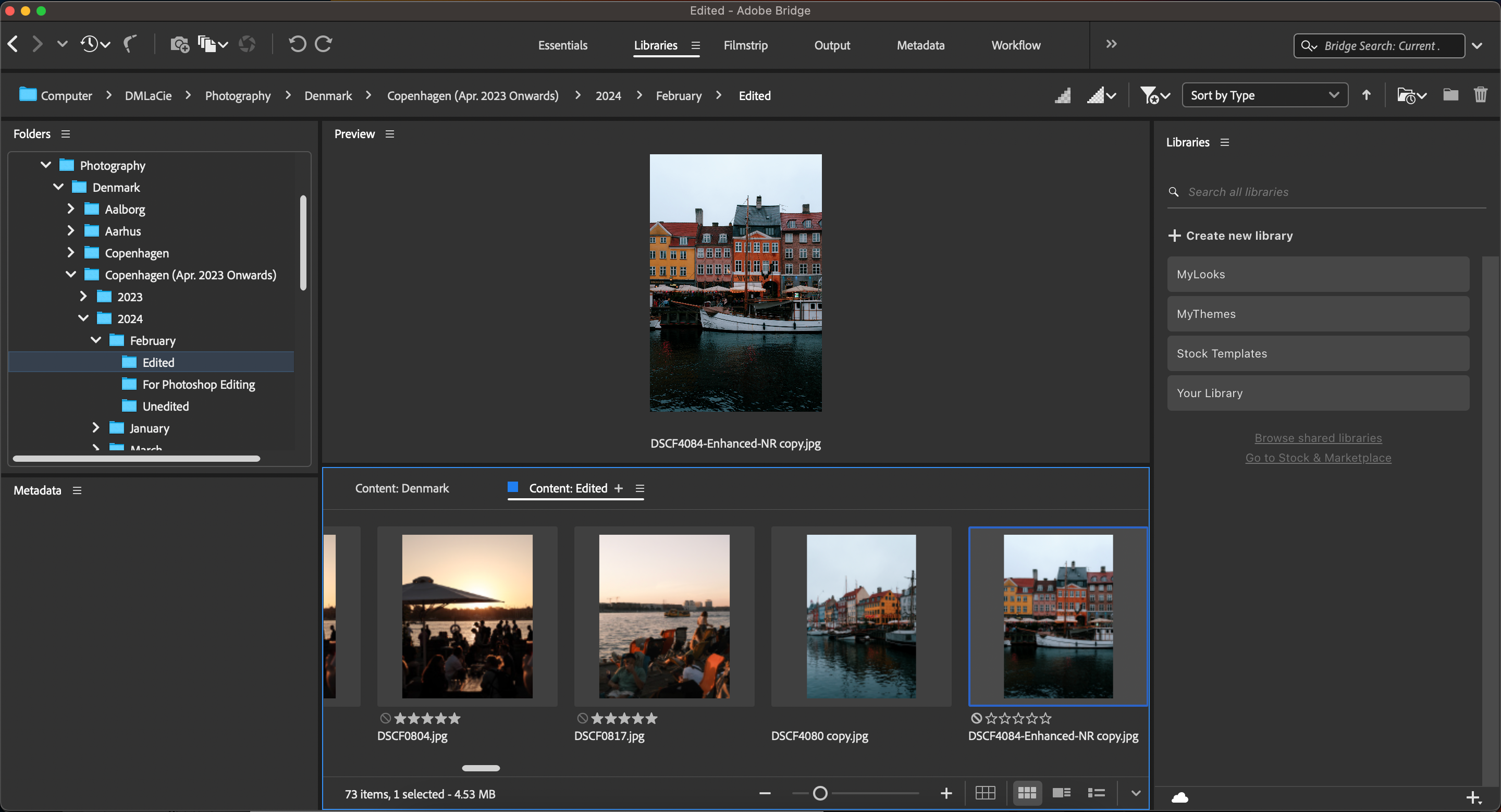
⭐ 라이브러리 이름을 지정하고 만들기를 선택합니다. 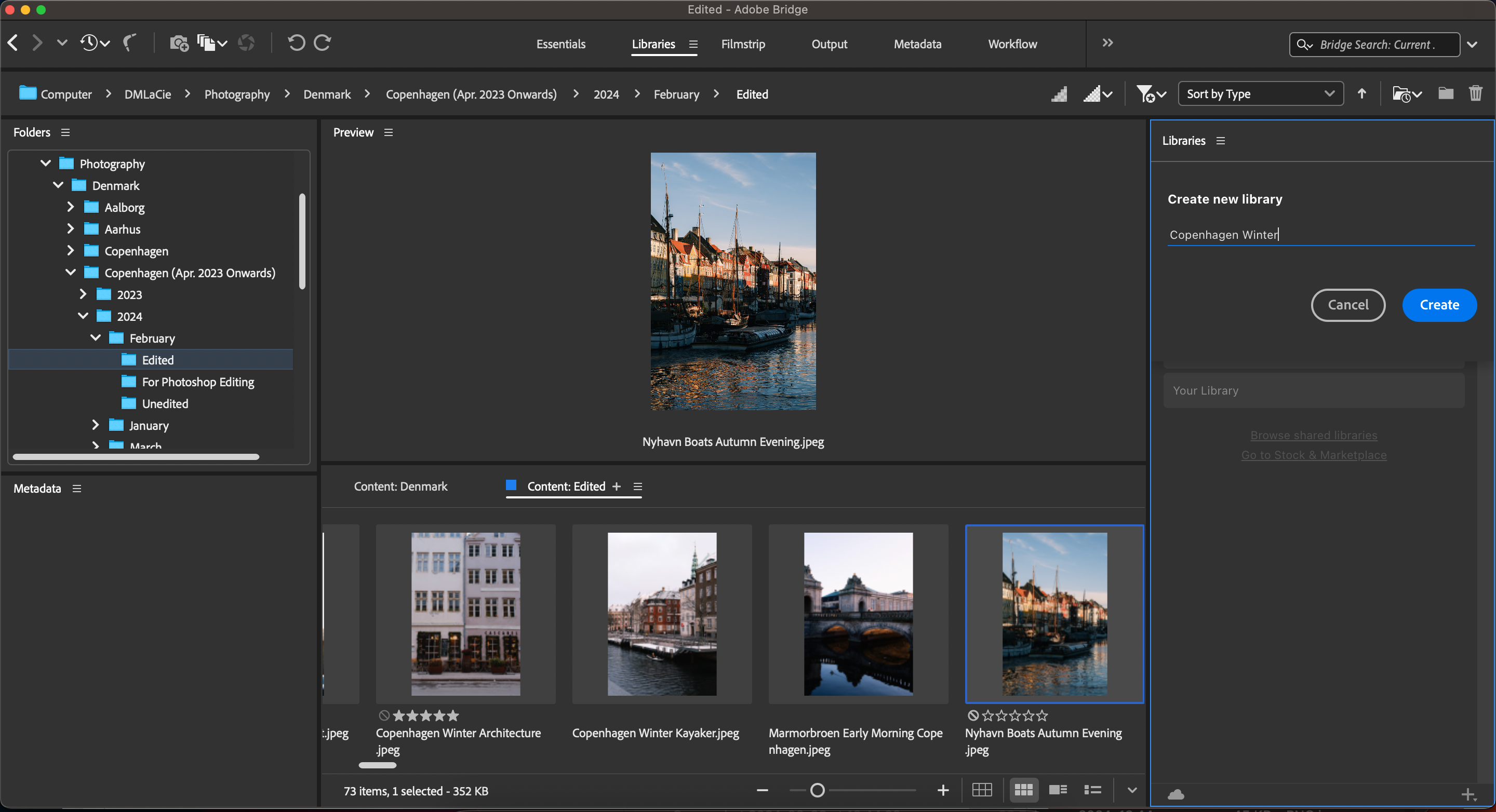
⭐ 라이브러리에 추가하려는 파일을 끌어다 놓습니다. 라이브러리 탭을 통해 언제든지 콘텐츠에 액세스할 수 있습니다. 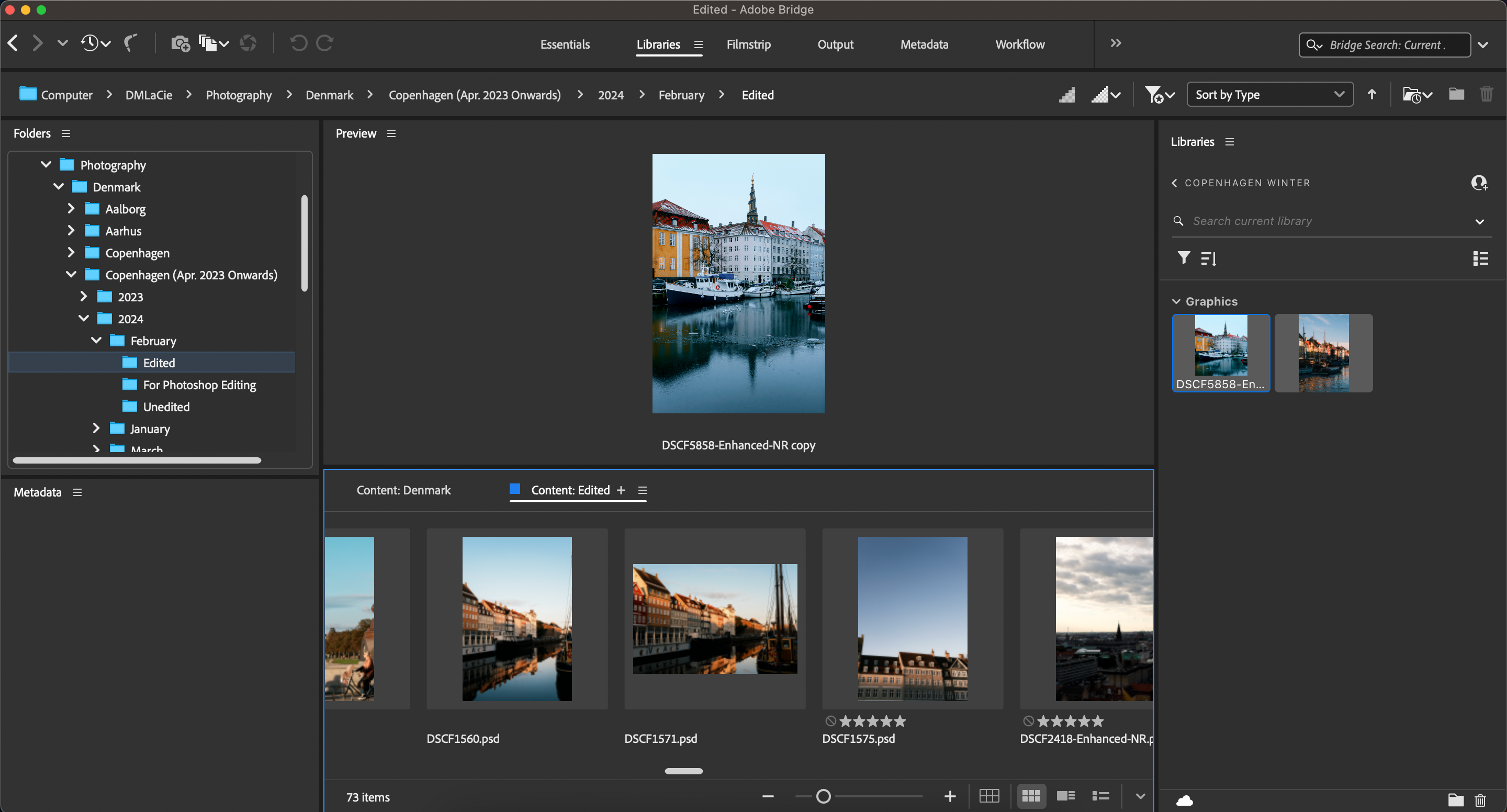
사진 프로세스를 간소화하고 여러 장치에서 원활하게 관리하고자 하는 사진 애호가라면 간과해서는 안 될 몇 가지 추천 iPad 애플리케이션이 있습니다.
Adobe Bridge에서 파일 및 폴더를 정리하는 방법
Adobe Bridge는 기존 파일과 폴더를 재정렬하여 디지털 자산을 편리하게 정리할 수 있는 방법을 제공합니다. 이 프로세스는 애플리케이션을 사용하여 쉽게 수행할 수 있습니다.
디바이스에서 ‘라이브러리’ 탭으로 이동합니다.
⭐ 추가하려는 폴더를 다른 폴더로 끌어다 놓습니다. 파일도 똑같이 하세요.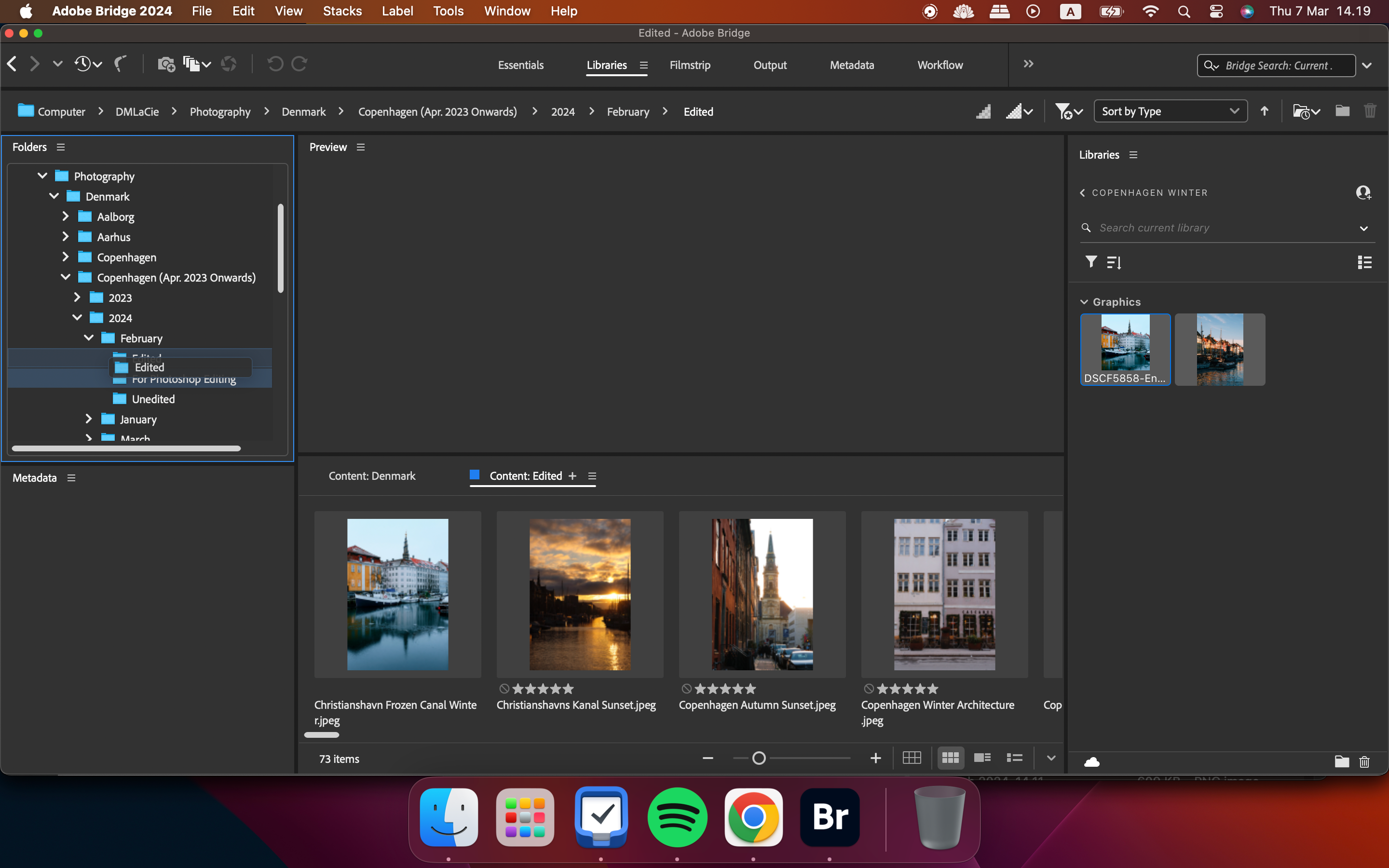
Adobe Bridge를 사용하여 끌어서 놓기를 통해 파일을 이동하거나 재정렬하는 경우 원활한 편집을 위해 이전에 Lightroom 또는 다른 애플리케이션으로 가져온 모든 이미지를 먼저 재배치해야 한다는 점에 유의해야 합니다. 일반적으로 특정 폴더 내의 단일 파일은 그 안에 포함된 다른 모든 파일의 소스 역할을 하므로 추가 파일에 다시 액세스하려면 해당 폴더를 재배치해야 합니다.
Adobe Bridge에서 파일 이름을 일괄적으로 바꾸는 방법
공통 특성을 공유하는 여러 파일이 있는 경우 Adobe Bridge를 통해 일괄적으로 이름을 효율적으로 변경할 수 있습니다. 이 프로세스에는 다음 단계가 포함됩니다:
이름을 바꾸려는 파일을 선택하십시오.
⭐ 도구로 이동하여 일괄 이름 바꾸기. 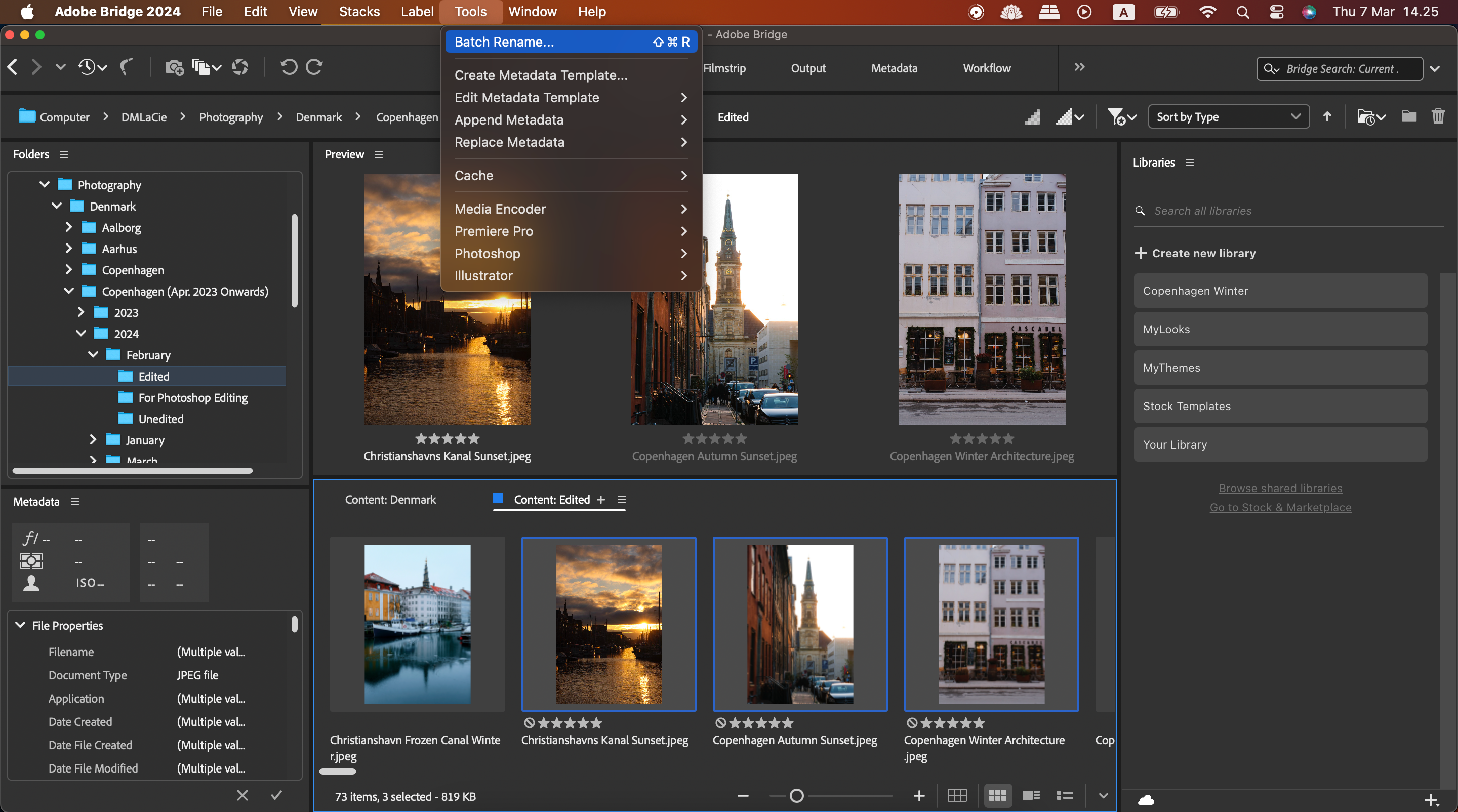
⭐ 텍스트 드롭다운 메뉴 옆의 글씨를 변경하고 원하는 대로 사용자 지정합니다. 그런 다음 이름 바꾸기를 누릅니다. 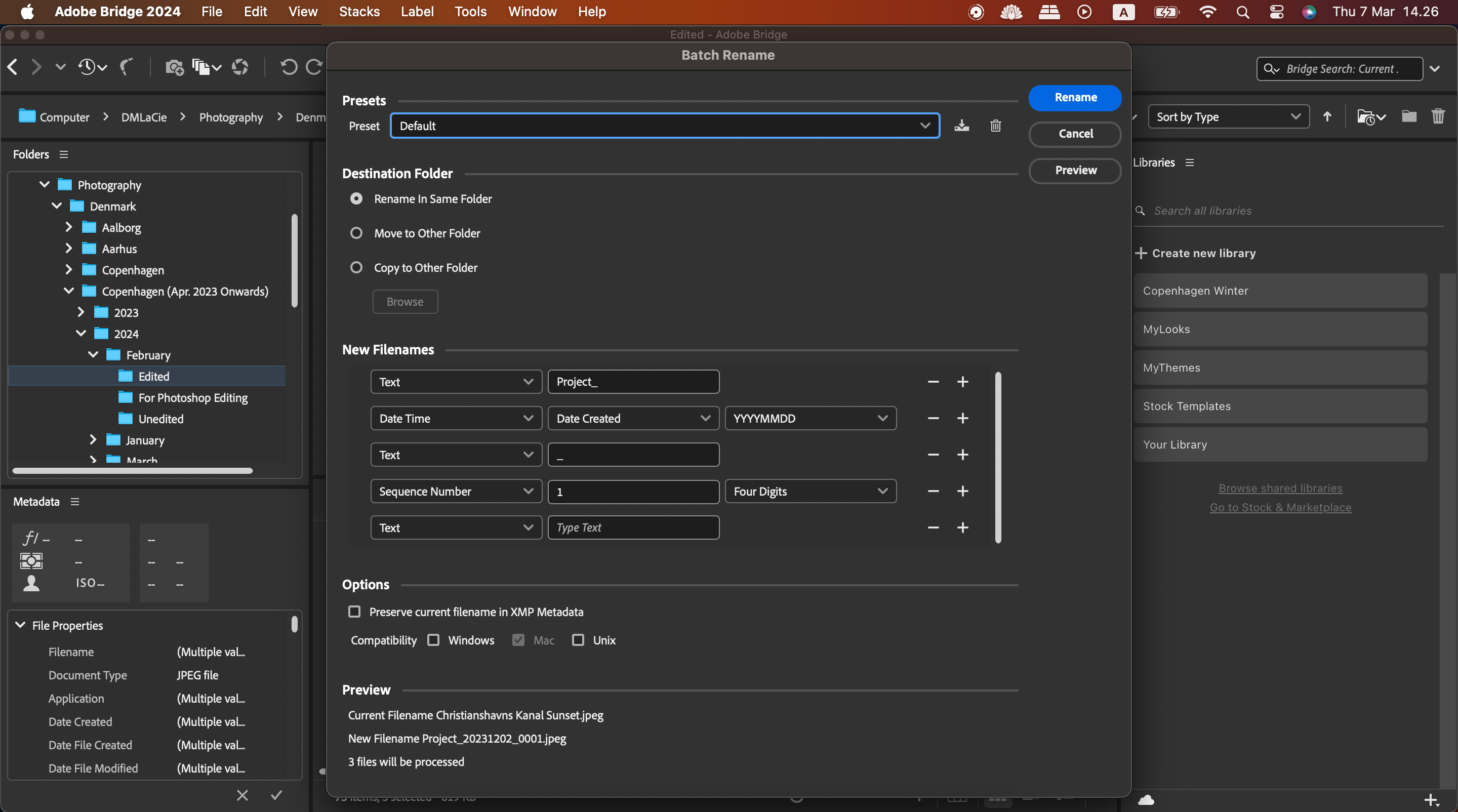
Adobe Bridge를 통해 편집 플랫폼으로 돌아가는 방법
독립적으로 사용할 수 있지만 향상된 사용자 경험을 위해 종합적인 이미지 편집 프로세스의 일부로 Adobe Bridge를 통합하는 것을 적극 권장합니다. 선호하는 편집 애플리케이션으로 원활하게 전환하려면 Adobe Bridge 내에서 부메랑 아이콘을 클릭하기만 하면 됩니다.
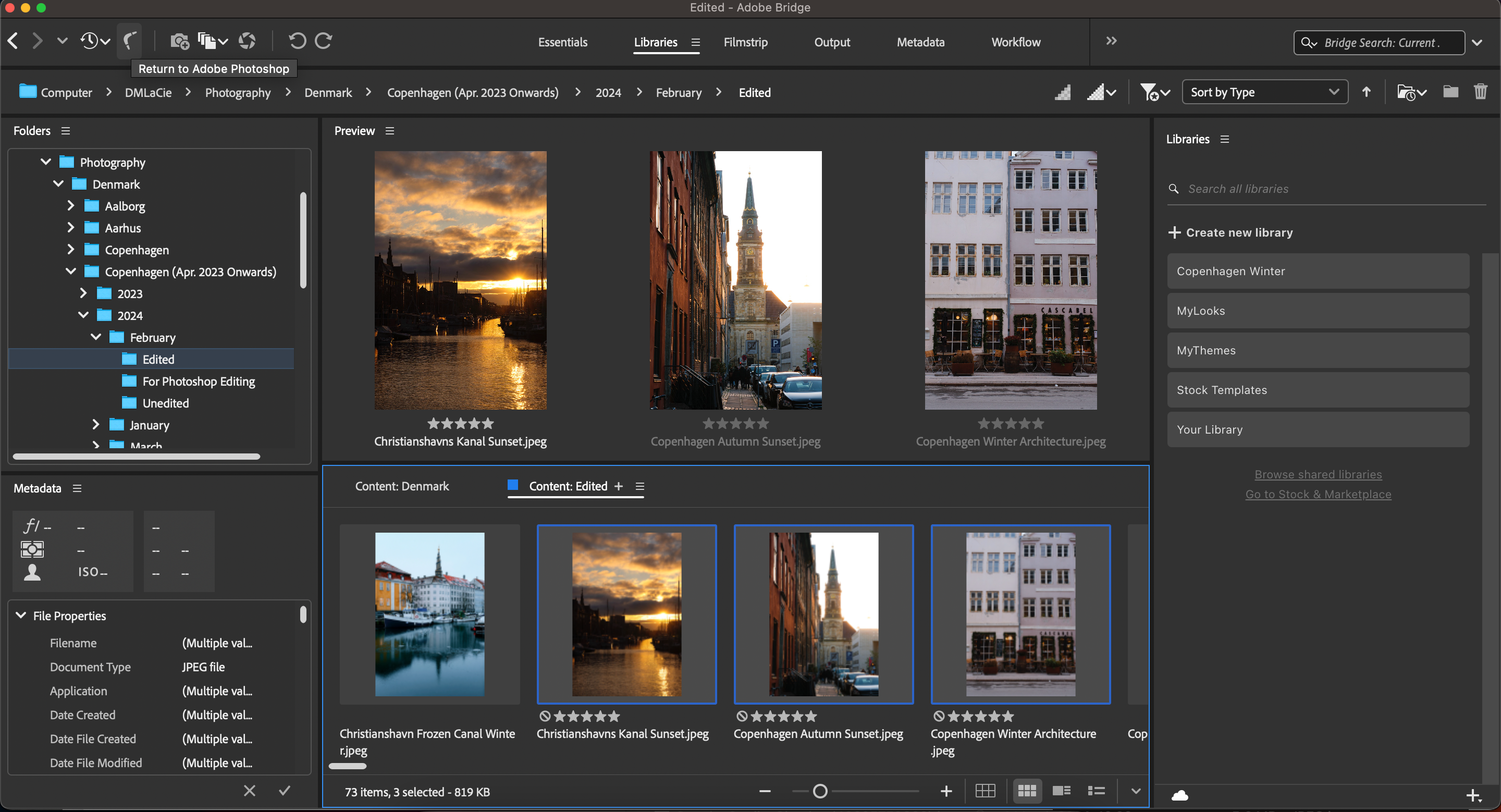
Adobe Bridge에서 워크플로우 기능을 사용하는 방법
창의적인 사고방식을 가진 개인에게 공통적인 과제 중 하나는 생산성을 유지하는 것입니다. 새로운 아이디어를 창출하거나 다양한 프로젝트를 동시에 완료하는 과정은 상당히 까다로울 수 있기 때문입니다. 하지만 Adobe Bridge는 워크플로우 기능을 통해 사용자가 다양한 작업을 위한 맞춤형 설정을 설정할 수 있는 솔루션을 제공합니다:
일괄 이름 변경 툴은 사용자가 각 파일의 이름을 하나씩 개별적으로 변경하지 않고 여러 파일 또는 폴더의 이름을 한 번에 빠르고 효율적으로 변경할 수 있는 소프트웨어 애플리케이션입니다. 이 도구를 사용하면 많은 수의 파일을 처리하거나 파일 그룹 전체에 일관된 이름 지정 규칙을 적용해야 할 때 상당한 시간과 노력을 절약할 수 있습니다.
이 구절은 금융과 의료를 포함한 다양한 산업에 혁신을 가져올 블록체인 기술의 잠재력에 대해 설명합니다. 탈중앙화 시스템이 어떻게 중개자를 제거함으로써 효율성을 높이고 비용을 절감하며 보안을 강화할 수 있는지를 강조합니다. 또한 저자는 이러한 장점에도 불구하고 블록체인은 확장성 문제와 규제 장애물과 같은 도전에 직면해 있다고 강조합니다. 하지만 이러한 문제를 해결하기 위한 지속적인 연구 개발 노력으로 인해 향후 전망에 대해서는 낙관적인 입장을 유지하고 있습니다. 궁극적으로 블록체인 기술의 도입은 사회에 상당한 혜택을 가져올 수 있는 잠재력을 가지고 있습니다.
콘텐츠에 메타데이터 적용은 맥락을 제공하고 검색과 검색을 쉽게 하기 위해 텍스트나 이미지와 같은 데이터에 대한 설명 정보를 추가하는 프로세스를 말합니다. 여기에는 작성자, 생성 날짜, 주제, 키워드와 같은 요소가 포함될 수 있습니다. 적절한 메타데이터를 적용하면 사용자는 필요한 콘텐츠를 더 쉽게 찾고 이해할 수 있어 효율성과 생산성이 향상됩니다.
“포토샵을 사용하여 이미지 크기를 조정하려면 프로그램을 열고 상단 메뉴 모음에서 ‘이미지’를 선택한 다음, 표시되는 드롭다운 목록에서 ‘이미지 크기’를 선택하고 해당 필드에 원하는 폭과 높이 치수를 픽셀 단위로 입력한 후 ‘확인’을 클릭하고 마지막으로 수정한 이미지를 저장합니다.
추가 미디어 파일 내에 미리 설정된 매개 변수를 활용하면 Adobe Bridge의 효율적인 워크플로우 생성 프로세스를 활용하여 다양한 작업을 신속하게 진행할 수 있습니다.
⭐ 워크플로우로 이동 > 워크플로우 만들기. 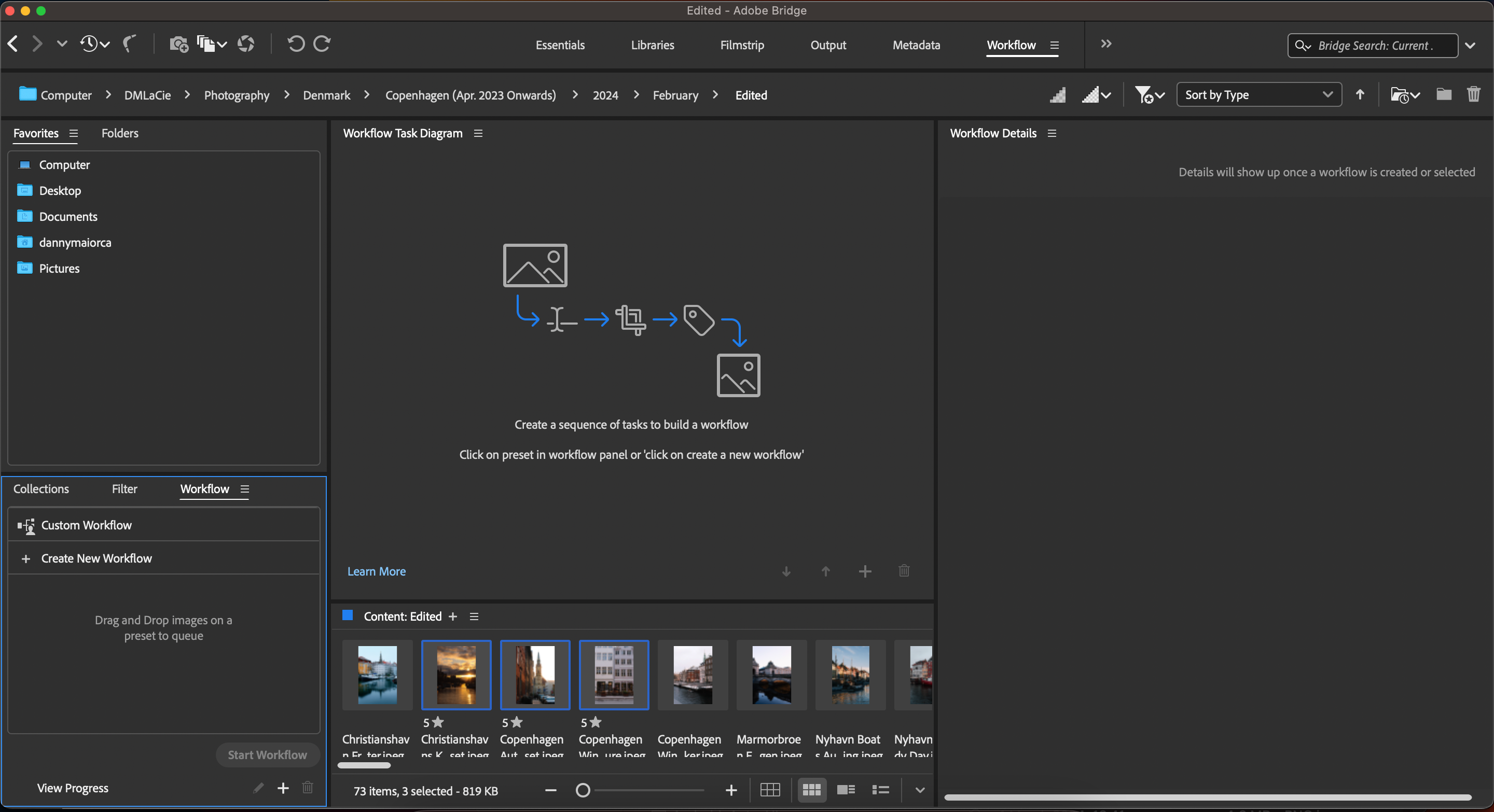
⭐ 워크플로우에 추가할 첫 번째 작업을 선택합니다. 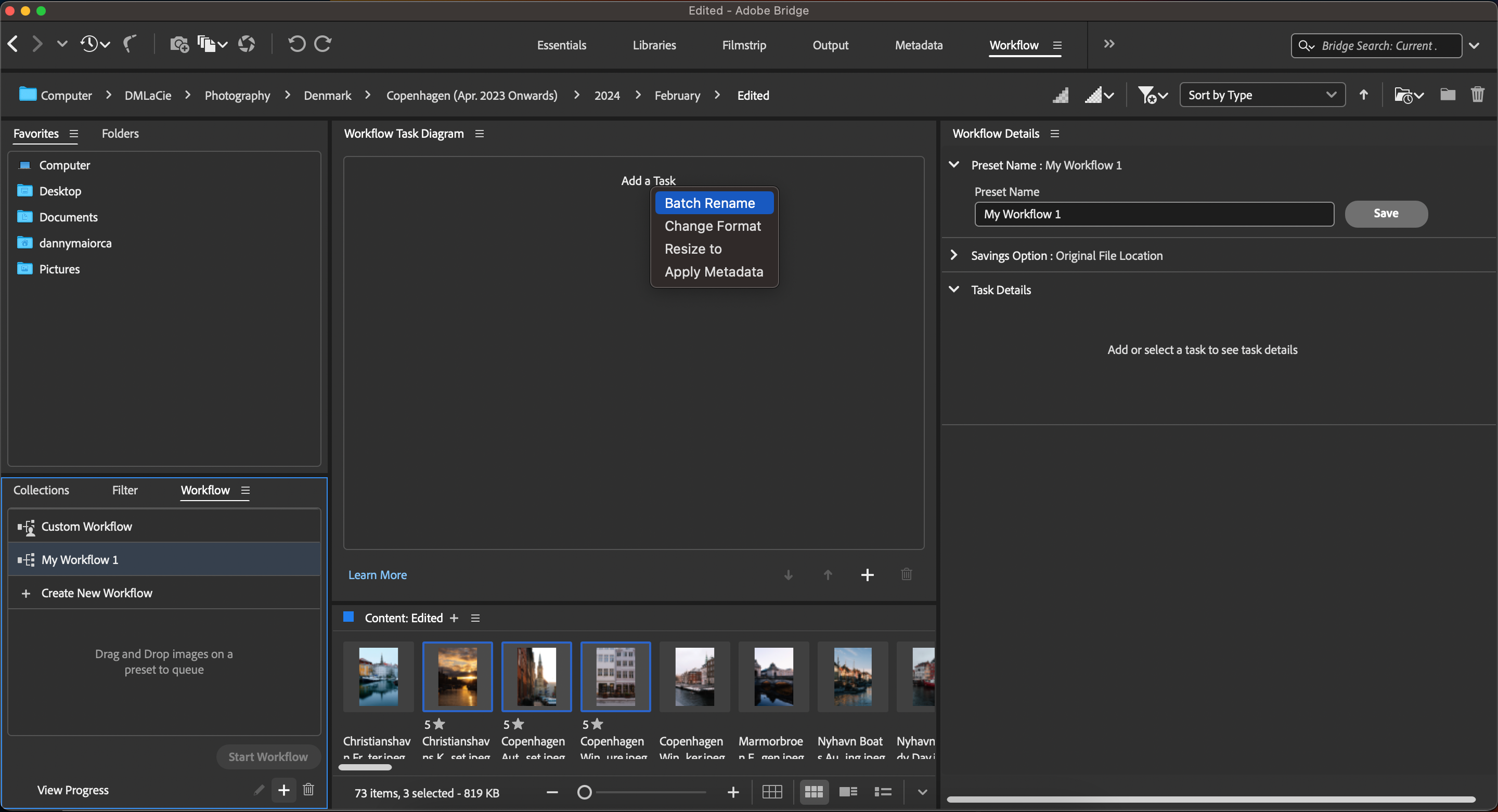
더하기 기호(+) 아이콘을 사용하여 추가 단계를 통합하여 워크플로를 쉽게 확장할 수 있습니다. 프로세스의 모든 단계를 포함할 필요는 없으므로 걱정할 필요는 없습니다. 사용자 지정 설정에 이름을 지정하고 저장하려면 이러한 작업을 완료한 후 ‘저장’을 클릭하기만 하면 됩니다.
⭐ Adobe Bridge에서 파일을 조정하려면 해당 워크플로우 사전 설정으로 끌어다 놓습니다. 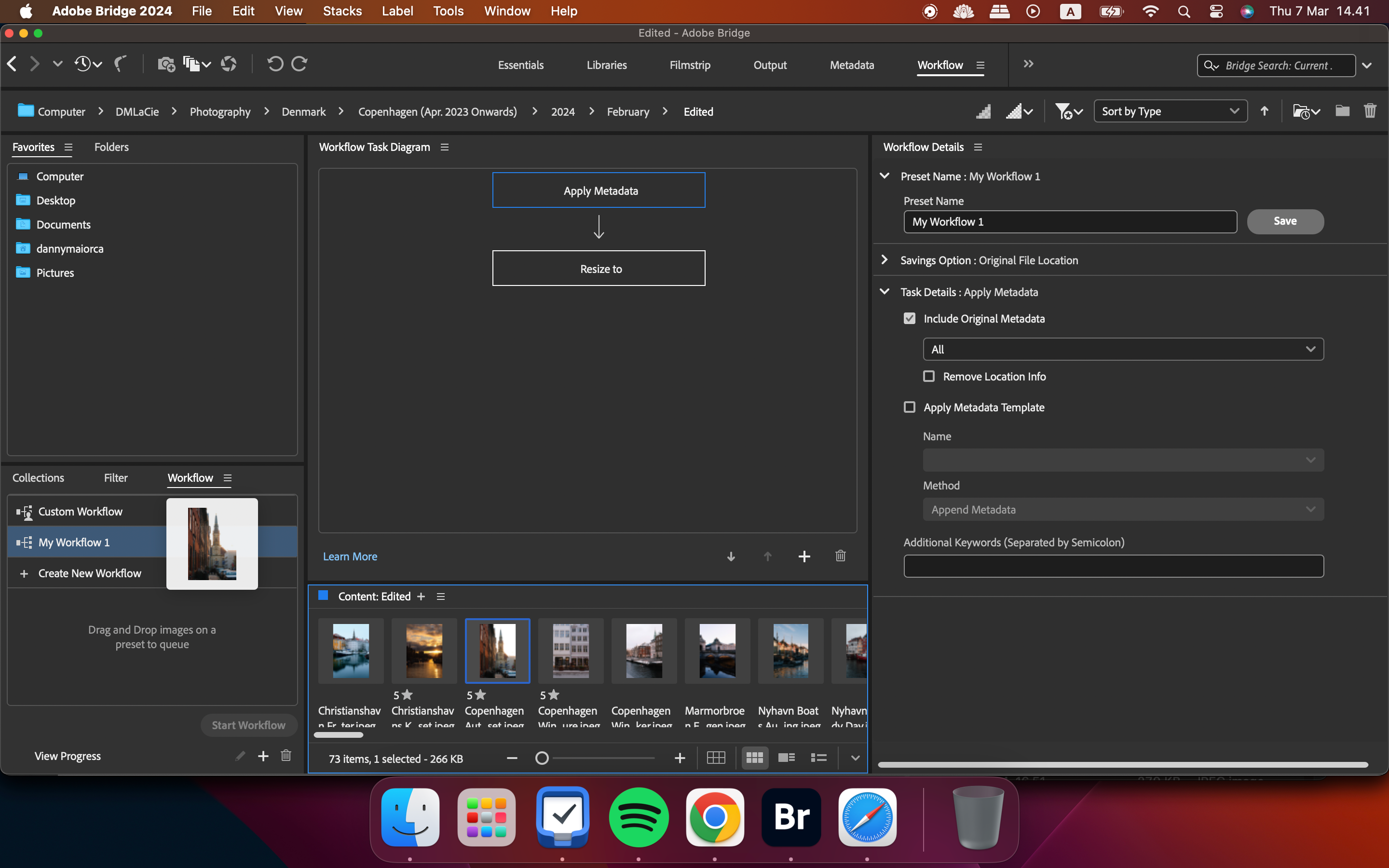
크리에이티브 프로세스에서 iPad를 활용하면 생산성과 효율성을 한층 더 높일 수 있는 다양한 이점을 얻을 수 있습니다. 워크플로우를 간소화하고자 하는 분들은 이러한 잠재적인 이점을 살펴보는 것이 좋습니다.
Adobe Bridge에서 콘텐츠를 내보내는 방법
Adobe Bridge를 사용하면 다양한 대상과 다양한 포맷으로 파일을 손쉽게 전송할 수 있습니다. 이 프로세스에는 다음 단계가 포함됩니다:
⭐ 파일로 이동하여 내보내기 ‘로 내보내기 ‘로 사용자 지정 내보내기. 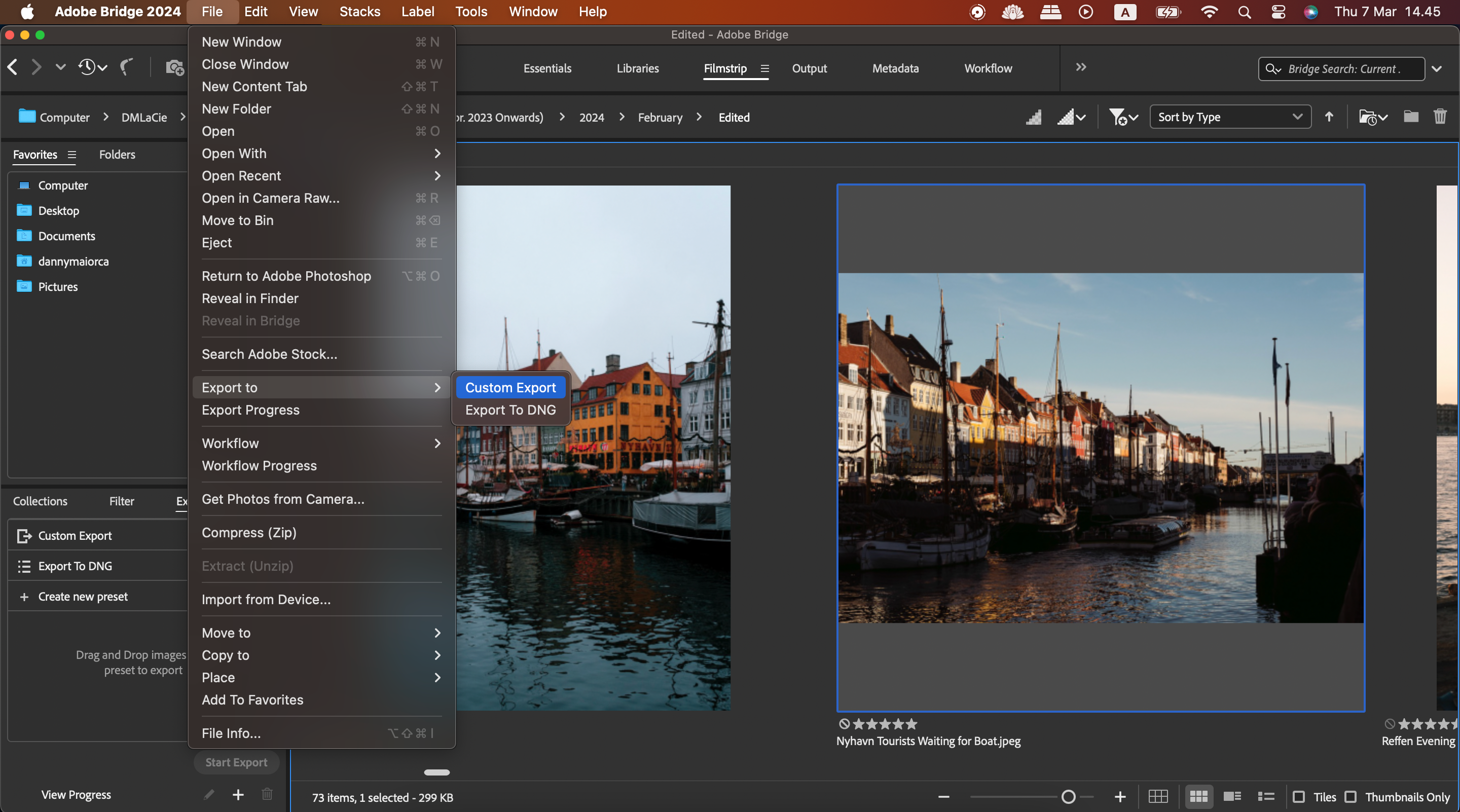
⭐ 내보내기 옵션을 원하는 대로 사용자 지정하고 파일을 저장할 위치를 선택합니다. 그런 다음 내보내기 시작을 선택합니다. 
Adobe Bridge를 자세히 살펴보면 처음에는 학습 곡선에 직면할 수 있지만, 일단 숙달되면 이 소프트웨어는 효율적인 파일 구성과 메타데이터 편집을 통해 창작 과정을 간소화하는 데 귀중한 자산으로 작용합니다. 또한 사용자는 필요에 따라 파일 형식을 조작할 수 있습니다.이 애플리케이션은 무료로 제공되므로 기능을 직접 사용해 보지 않을 이유가 거의 없어 보입니다.